win11修改默认浏览器的方法 win11怎么修改默认浏览器
更新时间:2023-04-19 11:39:00作者:zheng
在我们使用win11电脑的时候,可能会收到一些html的文件,这些文件其实就是浏览器的网页,只是以文件的形式保存了下来,打开之后会用默认浏览器打开这个文件,但是有些win11用户用不习惯默认浏览器,想要修改但是不知道如何操作,今天小编就教大家win11修改默认浏览器的方法,如果你刚好遇到这个问题,跟着小编一起来操作吧。
推荐下载:win11官方iso镜像下载
方法如下:
1、首先,打开设置(使用Windows 键盘快捷键Win + I)并从左侧窗格转到“应用程序”选项卡。然后再点击右边的默认应用。
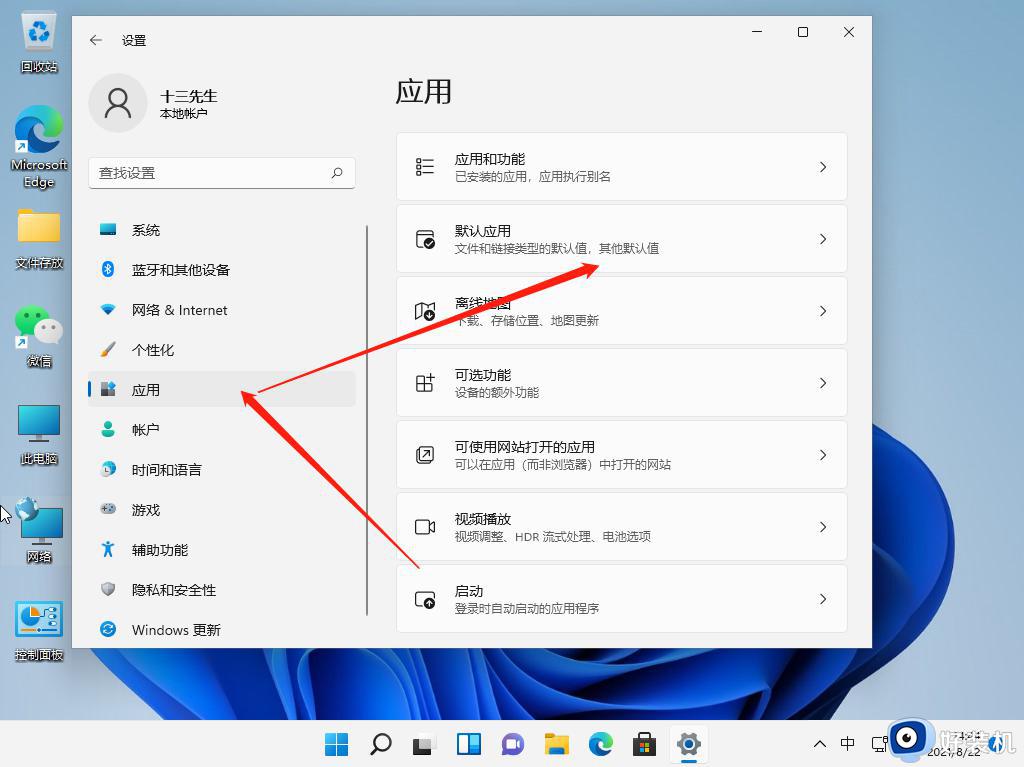
2、然后在右边找到我们的Microsoft Edge浏览器,并点击。
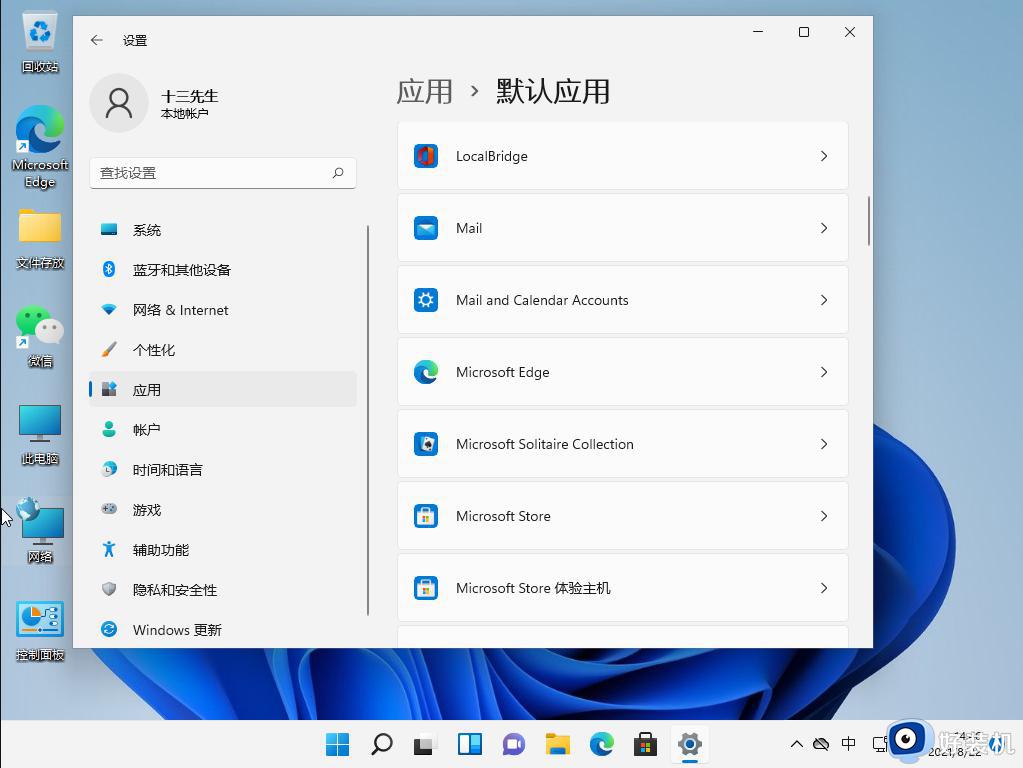
3、然后在里面继续点击.htm,选择我们想要默认打开的其它浏览器即可。
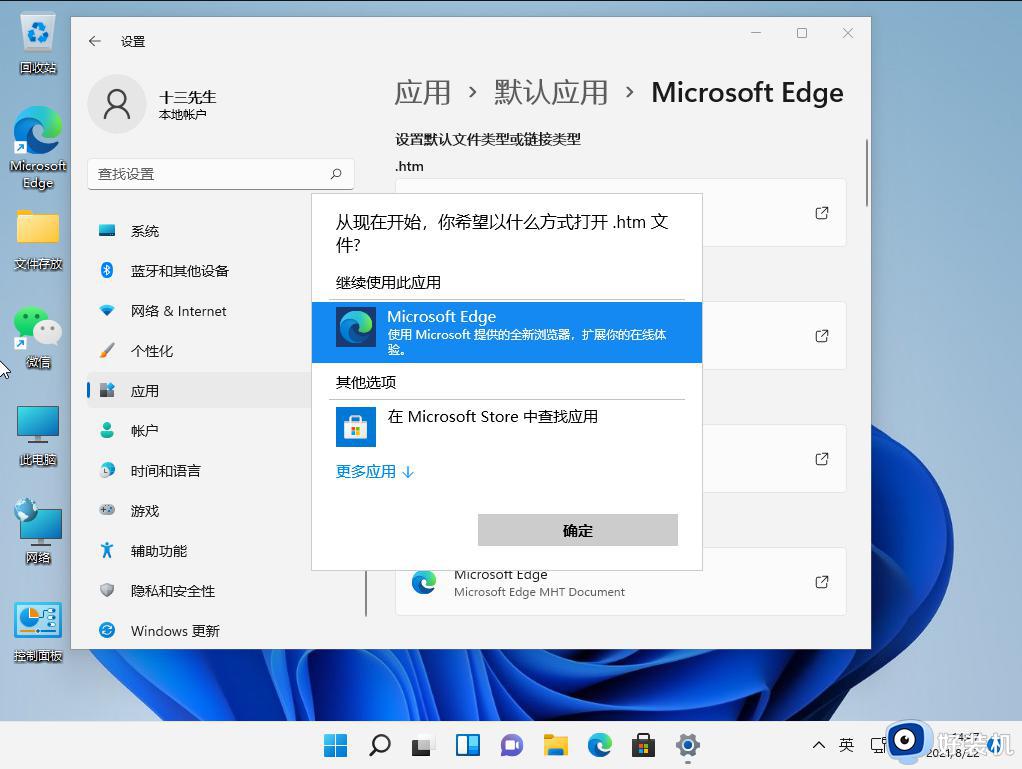
以上就是关于win11修改默认浏览器的方法的全部内容,还有不懂得用户就可以根据小编的方法来操作吧,希望能够帮助到大家。
win11修改默认浏览器的方法 win11怎么修改默认浏览器相关教程
- win11电脑默认浏览器怎么设置 win11修改默认浏览器的方法
- win11电脑默认浏览器怎么设置 win11怎么更改默认浏览器
- win11默认浏览器在哪里修改设置 win11设置360为默认浏览器的方法
- win11如何设置默认浏览器 win11更改默认浏览器设置方法
- win11更改默认浏览器设置方法 win11怎么设置默认浏览器
- win11主页被篡改如何修复 win11浏览器默认主页被篡改的修复步骤
- win11怎么设置浏览器为默认浏览器 win11更改默认浏览器设置图文步骤
- win11电脑怎样设置默认浏览器 win11系统设置默认浏览器的步骤
- win11浏览器edge如何换成ie win11把默认浏览器edge改成ie的方法
- win11怎么设置默认浏览器 win11系统如何设置默认浏览器
- 为什么win11更换壁纸后模糊 win11桌面壁纸模糊两种解决方法
- 电脑屏幕黑屏不显示桌面怎么回事 电脑黑屏不显示画面怎么解决
- 不符合win11最低系统要求解决方案 win11不符合最低配置要求如何处理
- 不支持的cpu怎么升级win11 win11安装提示cpu不支持如何解决
- 彻底关闭win11更新的步骤?如何关闭win11自动更新
- 彻底关闭win11安全中心的步骤 怎么把windows11安全中心关掉
win11教程推荐
- 1 不支持的cpu怎么升级win11 win11安装提示cpu不支持如何解决
- 2 win11正在准备自动修复卡住一直转圈无法开机处理方法
- 3 win11找不到摄像头设备怎么办 win11电脑未检测到摄像头处理方法
- 4 笔记本从win11还原到win10的方法 笔记本win11怎么恢复到win10
- 5 win11照片预览不显示怎么办 win11照片不显示预览如何解决
- 6 笔记本电脑升级win11触摸板失灵怎么办 win11笔记本电脑触摸板用不了修复方法
- 7 windows11自带虚拟机怎么使用 win11自带的虚拟机使用教程
- 8 windows11自带的游戏在哪里 win11如何调出电脑自带游戏
- 9 win11字体库在哪里 windows11字体文件在哪
- 10 windows11桌面添加日历怎么设置?win11如何将日历添加到电脑桌面上去
